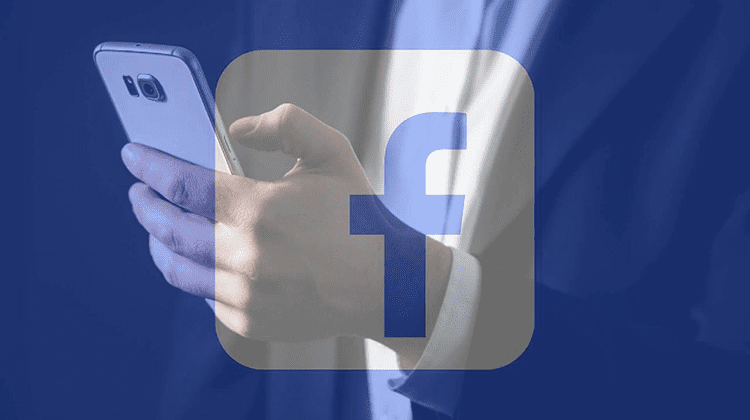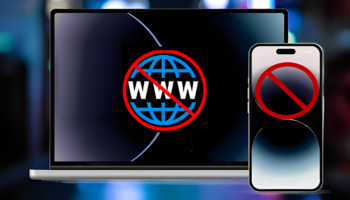Οι ρυθμίσεις απορρήτου Facebook μπορούν να έχουν καταστροφικές επιπτώσεις, αν δεν τις έχουμε κάνει σωστά ή αν δεν έχουμε ασχοληθεί καθόλου. Εργαζόμενοι έχουν χάσει τη δουλειά τους, για μια λάθος δημοσίευση που είδε το αφεντικό. Φίλοι έχουν παρεξηγηθεί. Ζευγάρια έχουν χωρίσει. Άνθρωποι έχουν πέσει θύμα διάρρηξης. Με τις κατάλληλες ρυθμίσεις απορρήτου, μπορούμε να επιλέξουμε ποιος θα βλέπει ποιες δημοσιεύσεις μας και, το κυριότερο, ποιος ΔΕΝ θα τις βλέπει.
Προτάσεις συνεργασίας
Τα νέα άρθρα του PCsteps
Γίνε VIP μέλος στο PCSteps
Σημείωση: Το Facebook αλλάζει εμφάνιση κάθε τόσο, χωρίς να ρωτάει κανέναν. Αν η εμφάνισή του έχει αλλάξει τόσο που δεν μπορείτε να ακολουθήσετε τον οδηγό, γράψτε μας στα σχόλια και θα τον ενημερώσουμε.
Ο κίνδυνος με τις ρυθμίσεις απορρήτου Facebook
Κατά καιρούς στο ίντερνετ κυκλοφορούν screenshots από δημοσιεύσεις στο Facebook όπως η παρακάτω. Τις βλέπουμε και γελάμε.
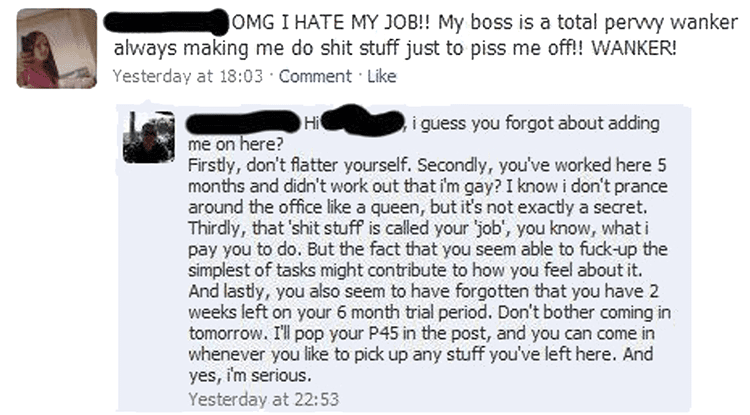
Ξέρετε ποιος δεν γελάει? Η κοπέλα, την οποία το ίντερνετ αποκαλεί “Lindsay”, η οποία όντως απολύθηκε.
Ξέρετε πώς θα μπορούσε η Lindsay να αποφύγει αυτή την κατάληξη? Να μην έβριζε δημοσίως το αφεντικό της, και να μην τον είχε καν προσθέσει σαν φίλο στο Facebook.
Ή, σε περίπτωση που αυτό της ήταν εντελώς αδύνατον, να είχε φτιάξει τις ρυθμίσεις απορρήτου Facebook, ώστε τέτοιες δημοσιεύσεις να τις έβλεπαν μόνο οι πιο κοντινοί της φίλοι, και όχι το αφεντικό της.
Υπάρχουν όμως και χειρότερες επιπτώσεις. Όπως το γεγονός ότι η Kim Kardashian δημοσίευε στα social media όλες της τις κινήσεις οδήγησε στην ένοπλη ληστεία της στο Παρίσι.
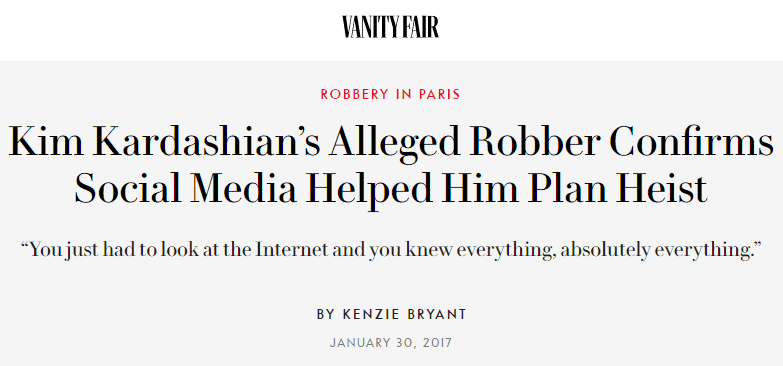
Άνθρωποι πολύ λιγότερο γνωστοί από την Kardashian, που είχαν ανακοινώσει δημοσίως στα social media πως έφευγαν διακοπές, έχουν καταλήξει θύματα διάρρηξης, καθώς οι διαρρήκτες γνώριζαν πως θα έλειπαν για συγκεκριμένο διάστημα.
Τέλος, αξίζει να αναφέρουμε πως άνθρωποι έχουν καταλήξει ακόμα και να συλληφθούν για δημοσιεύσεις τους στο Facebook. Και δεν μιλάμε μόνο για δικτατορικά καθεστώτα, αλλά για ηλίθιους εγκληματίες ή ακόμα και ηλίθιους υποψήφιους τρομοκράτες.
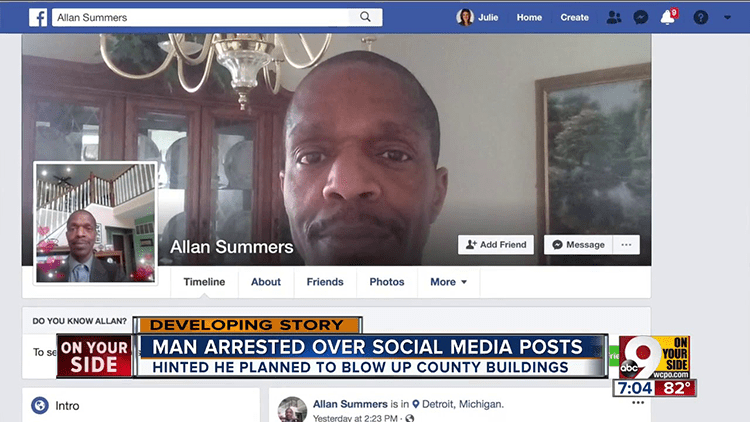
Allan Summers, you played yourself.
Με τις κατάλληλες ρυθμίσεις απορρήτου Facebook, μπορούμε να δημοσιεύσουμε ό,τι θέλουμε, και να το δουν μόνο οι φίλοι που θέλουμε. Όχι το αφεντικό μας, κάποιος εν δυνάμει διαρρήκτης, ή οποιοσδήποτε άλλος ανεπιθύμητος.
Ας δούμε λοιπόν που και πώς να ρυθμίσουμε τις ρυθμίσεις απορρήτου Facebook, τόσο από σταθερό υπολογιστή όσο και από κινητό ή tablet, μέσω της εφαρμογής.
Χωρίζω τους φίλους μου σε λίστες
Όλοι οι φίλοι μας δεν είναι ισότιμοι, είτε μιλάμε για την πραγματική ζωή, είτε για το Facebook.
Όλοι έχουμε διαφορετικές βαθμίδες φίλων: “κολλητούς”, απλούς γνωστούς, συγγενείς, συναδέλφους, συνεργάτες, συμμαθητές από το Δημοτικό που είχαμε να τους μιλήσουμε δεκαετίες, κ.ο.κ.
Όπως είναι λογικό, ανάλογα με την κατηγορία των φίλων μας, έχουμε διαφορετικά πράγματα που ενδεχομένως θέλουμε να μοιραστούμε μαζί τους. Εκεί είναι που την πατάνε όσοι έχουν καταλήξει να απολυθούν, και όχι μόνο.
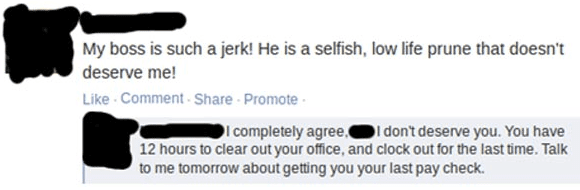
Τι, νομίζατε υπήρχε ένα μόνο παράδειγμα?
Αυτό που πολλοί χρήστες του Facebook δεν γνωρίζουν, είναι πως η σελίδα μας επιτρέπει να μοιράσουμε τους φίλους μας σε λίστες. Στη συνέχεια, χρησιμοποιώντας αυτές τις λίστες, μπορούμε να ελέγξουμε τι θα βλέπει ο καθένας από τις δημοσιεύσεις μας.
Αρχικά, πηγαίνουμε στην επιλογή “Λίστες φίλων”. Από υπολογιστή, αρκεί να μπούμε στο σύνδεσμο https://www.facebook.com/bookmarks/lists
Αν δεν έχουμε πρόχειρο τον σύνδεσμο, θα βρούμε την επιλογή “Λίστες φίλων” από την αρχική σελίδα του Facebook, εφόσον είμαστε συνδεδεμένοι με το λογαριασμό μας. Βρίσκεται στην αριστερή στήλη, και θα πρέπει να πατήσουμε το “Δείτε περισσότερα”.
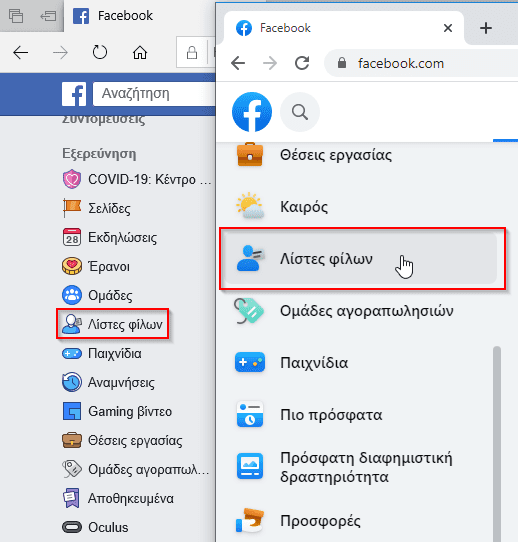
Με όποιον τρόπο κι αν μπήκαμε, θα δούμε τις προεπιλεγμένες λίστες φίλων που έχει δημιουργήσει το Facebook.
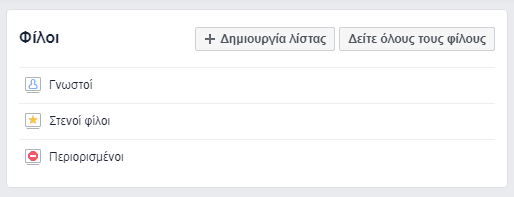
Ανοίγοντας κάθε έτοιμη λίστα, μπορούμε να προσθέσουμε εύκολα τους φίλους μας. Είτε από τις προτάσεις δεξιά, είτε από το κουμπί “Προσθέστε φίλους στη λίστα”.
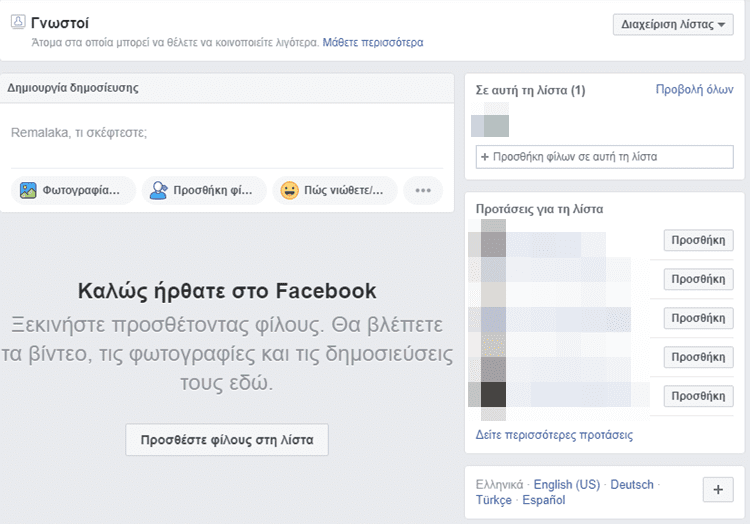
Φυσικά, στην αρχική σελίδα με τις λίστες φίλων μπορούμε να δημιουργήσουμε όσες επιπλέον λίστες θέλουμε. Συναδέλφους, συγγενείς, πρώην εραστές, θανάσιμους εχθρούς. Όρεξη να έχουμε.
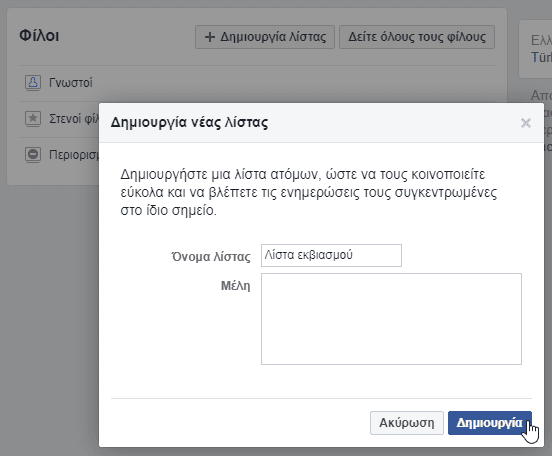
Επίσης, όπως μας ενημερώνει το Facebook, μπαίνοντας στην κάθε λίστα, θα βλέπουμε μόνο τις δημοσιεύσεις ατόμων που έχουμε προσθέσει στη συγκεκριμένη λίστα.
Ενώ όλη αυτή η διαδικασία δεν αφορά αυστηρά τη ρύθμιση απορρήτου Facebook, σίγουρα θα μας φανεί χρήσιμη για να ελέγξουμε ποιοι φίλοι μας θα βλέπουν ποιες δημοσιεύσεις μας.
Να σημειωθεί, πάντως, πως μέχρι στιγμής, οι λίστες φίλων σαν χαρακτηριστικό δεν είναι διαθέσιμες για φορητές συσκευές, στην επίσημη εφαρμογή του Facebook για Android και iOS. Δεν γνωρίζουμε αν αυτό θα αλλάξει στο μέλλον.

Θα ξέρουν οι φίλοι μου σε ποιες λίστες τους έχω βάλει?
Είναι σημαντικό να τονίσουμε πως οι λίστες που φτιάχνουμε είναι αποκλειστικά ορατές από το προφίλ μας, και για δική μας χρήση.
Κανένας από τους φίλους μας δεν πρόκειται να ενημερωθεί με οποιονδήποτε τρόπο πως τον βάλαμε σε μία ή περισσότερες λίστες, ούτε φυσικά τα ονόματα των λιστών που έχουμε δημιουργήσει.
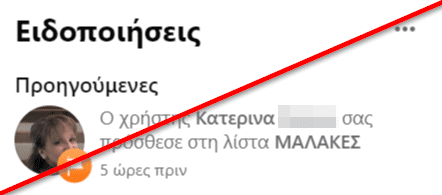
Έτσι δεν θα υπάρξουν παρεξηγήσεις, ας πούμε αν κάποιος μας θεωρεί “στενό φίλο” αλλά εμείς τον θεωρούμε “γνωστό”. Ή με όσους έχουμε βάλει στη λίστα “IQ ραδικιού”.
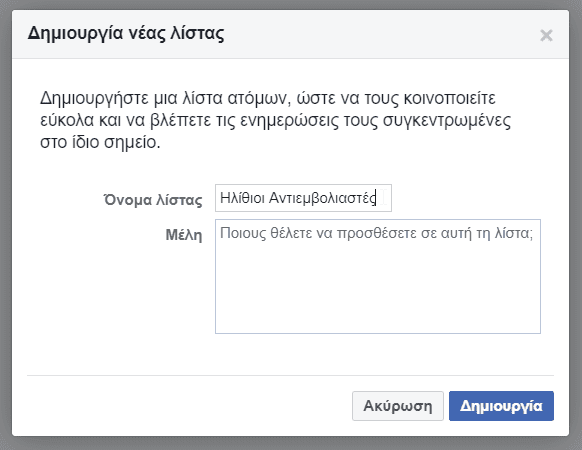
ή κάτι συνώνυμο…
Φτιάχνουμε λοιπόν όσες και όποιες λίστες θέλουμε, με τα ονόματα που μας αρέσουν για να μας είναι χρήσιμες. Είναι ένα εργαλείο αποκλειστικά για δική μας χρήση.
Ρυθμίσεις απορρήτου Facebook από την εφαρμογή του κινητού
Για πολλούς από εμάς, το κινητό είναι η συσκευή που χρησιμοποιούμε κατ' εξοχήν για να μπούμε στο ίντερνετ, πολύ περισσότερο από κάποιον σταθερό υπολογιστή ή tablet.
Σε αυτή την ενότητα, λοιπόν, θα δούμε τις ρυθμίσεις απορρήτου Facebook από την επίσημη εφαρμογή για Android, και λογικά οι επιλογές θα είναι οι ίδιες και για το iOS. Αν σας ενδιαφέρουν οι αντίστοιχες επιλογές για σταθερό υπολογιστή, κάντε κλικ εδώ[[]].
Ο εύκολος τρόπος να ορίσουμε τις ρυθμίσεις απορρήτου Facebook μέσω κινητού είναι από το μενού να πάμε “Ρυθμίσεις και Απόρρητο” -> “Συντομεύσεις Απορρήτου”.
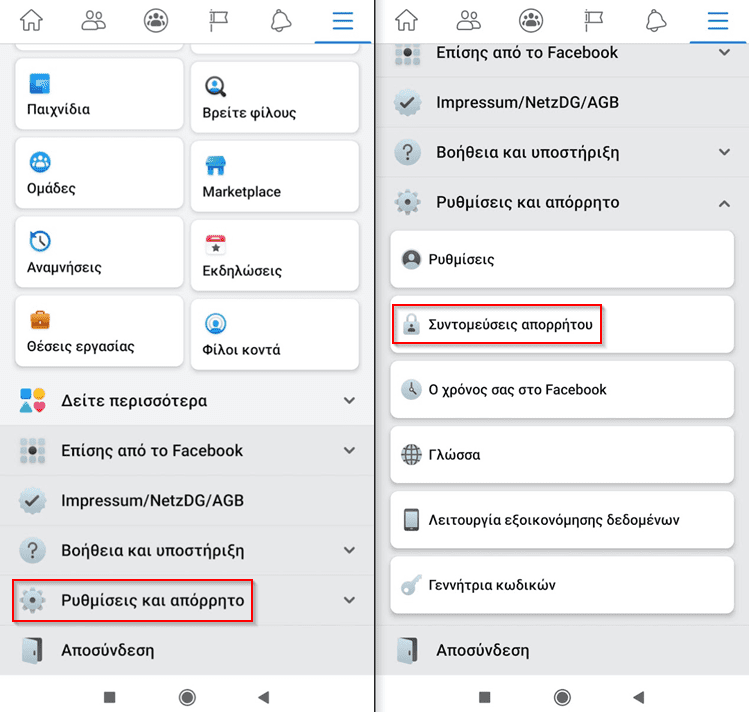
Από το “Ελέγξτε μερικές σημαντικές ρυθμίσεις απορρήτου”, ακολουθώντας τις απλές οδηγίες, μπορούμε να ορίσουμε:
- Ποιες από τις προσωπικές μας πληροφορίες θα είναι ορατές σε ποιους από τους φίλους μας.
- Ποιες δημοσιεύσεις θα βλέπουν ποιοι
- Ποια άτομα θέλουμε να μπλοκάρουμε
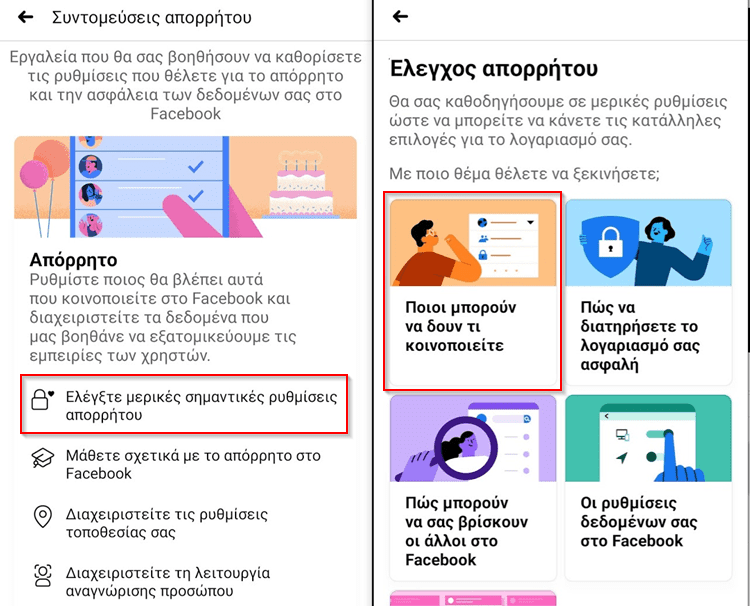
Σε κάθε μία από τις επιλογές μπορούμε να επιλέξουμε σε ποια ομάδα φίλων θα είναι ορατή. Ας πούμε ποια ομάδα θέλουμε να βλέπει το τηλέφωνό μας, το email μας, ή ακόμα και τα γενέθλιά μας.
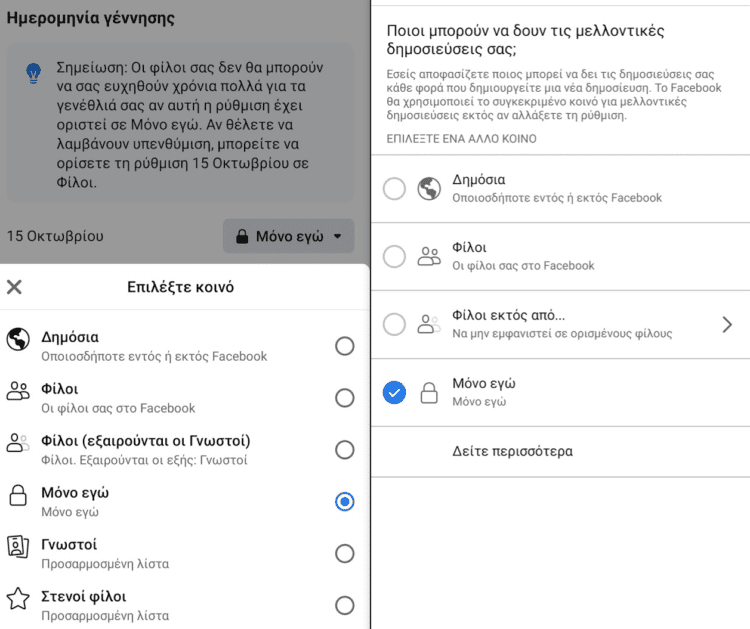
Να σημειωθεί πως για κάθε επιλογή μπορούμε να διαλέξουμε μία μόνο ομάδα, όχι περισσότερες.
Έχουμε όμως τη δυνατότητα έναν φίλο να τον προσθέσουμε σε περισσότερες από μία ομάδες. Έτσι μπορούμε να οργανώσουμε το ποιος βλέπει τι.
Γενικά σε αυτές τις επιλογές το “λάθος” και το “σωστό” εξαρτάται αποκλειστικά από εσάς. Αν πιστεύετε πως οι συνάδελφοί σας θα είναι ΟΚ με το να βλέπουν όλες σας τις δημοσιεύσεις, κάνετε τις ρυθμίσεις σας ανάλογα.
Ρυθμίσεις απορρήτου Facebook από PC
Όπως αναφέραμε και στην εισαγωγή, το Facebook αλλάζει εμφάνιση κάθε τόσο. Μάλιστα, η μεγαλύτερη σχετική αλλαγή έγινε σχετικά πρόσφατα, την άνοιξη του 2020, όσον αφορά την πρόσβαση από σταθερό υπολογιστή.
Όσοι έχουμε επιλέξει τη νέα εμφάνιση, έχει αρκετές ομοιότητες με την εφαρμογή για το κινητό. Και είναι εξίσου απλό να ορίσουμε τις ρυθμίσεις απορρήτου Facebook.
Μέσα από τις συντομεύσεις απορρήτου
Πηγαίνουμε στο βελάκι πάνω δεξιά, επιλέγουμε “Ρυθμίσεις και απόρρητο”…
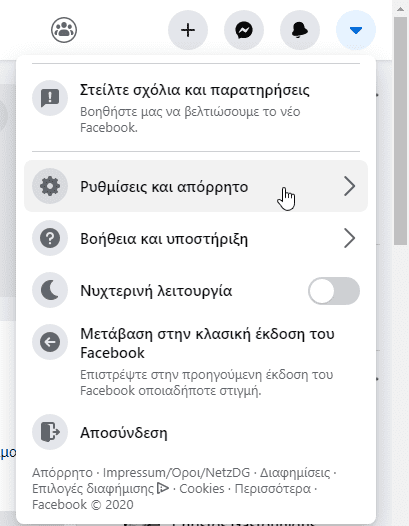
…και στη συνέχεια “Συντομεύσεις απορρήτου”, αν θέλουμε το Facebook να μας καθοδηγήσει.
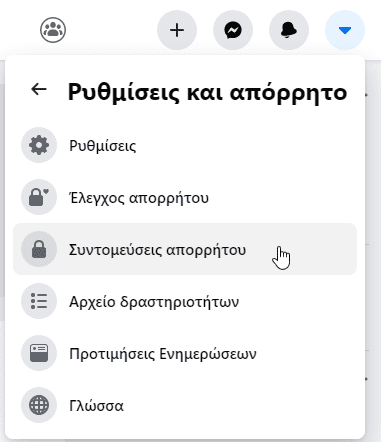
Γενικά το νέο περιβάλλον ρυθμίσεων είναι πολύ πιο φιλικό απ' ότι στο παρελθόν. Θα μας καθοδηγήσει βήμα προς βήμα να επιλέξουμε τι θέλουμε να μοιραστούμε με ποιες ομάδες φίλων.
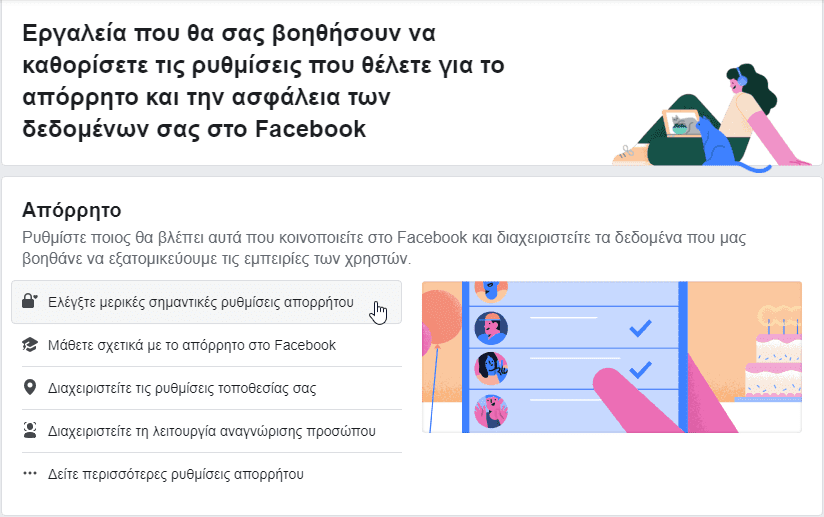
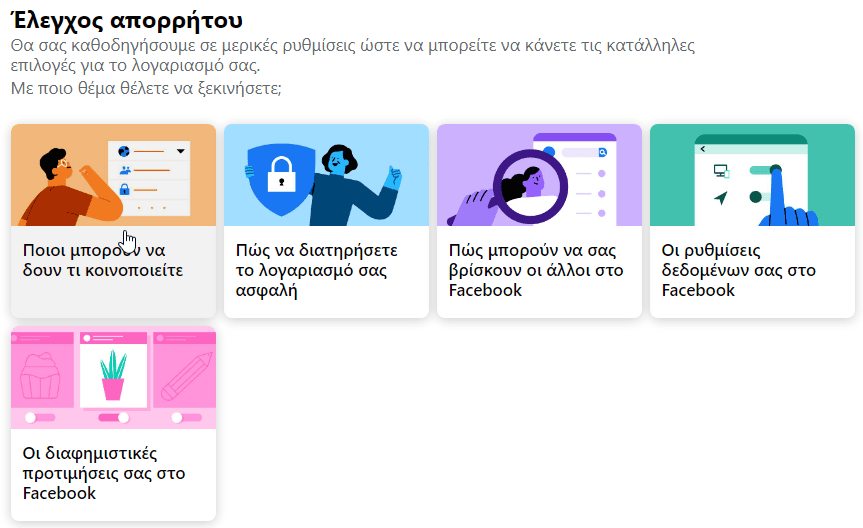
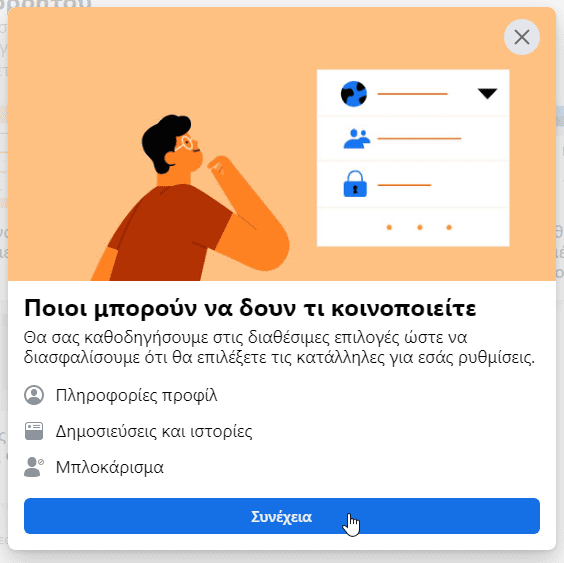
Μέσα από τις ρυθμίσεις
Αν είμαστε έμπειροι χρήστες και δεν χρειαζόμαστε το Facebook να μας καθοδηγήσει βήμα προς βήμα, αρκεί να μπούμε απευθείας στη διεύθυνση https://www.facebook.com/settings?tab=privacy
Εδώ, μέσα από μία σελίδα, μπορούμε να προσαρμόσουμε τις ρυθμίσεις απορρήτου Facebook για όλες τις πτυχές του λογαριασμού μας.
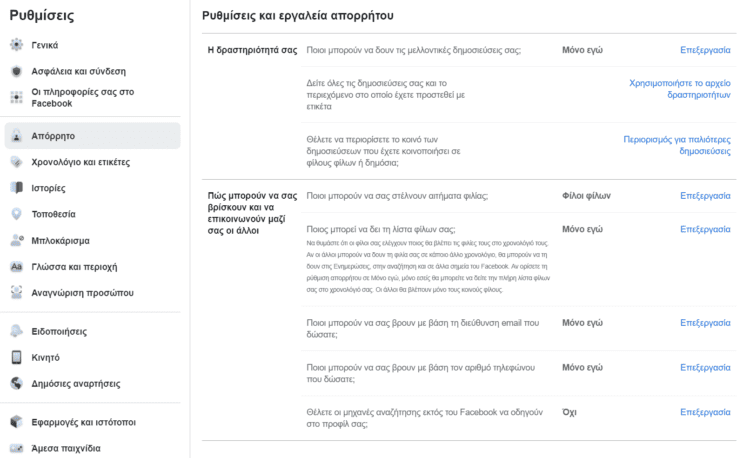
Ρυθμίσεις απορρήτου Facebook από PC (κλασική έκδοση)
Σε ορισμένους χρήστες του Facebook δεν έχει εφαρμοστεί ακόμα η νεότερη έκδοση για το 2020. Άλλοι χρήστες προτιμούν την κλασική έκδοση έτσι κι αλλιώς.
Σε αυτή την περίπτωση, δεν υπάρχουν συντομεύσεις να μας καθοδηγήσουν για τις ρυθμίσεις απορρήτου Facebook. Μπαίνουμε απλά στο https://www.facebook.com/settings?tab=privacy και κάνουμε τις ρυθμίσεις όπως θέλουμε.
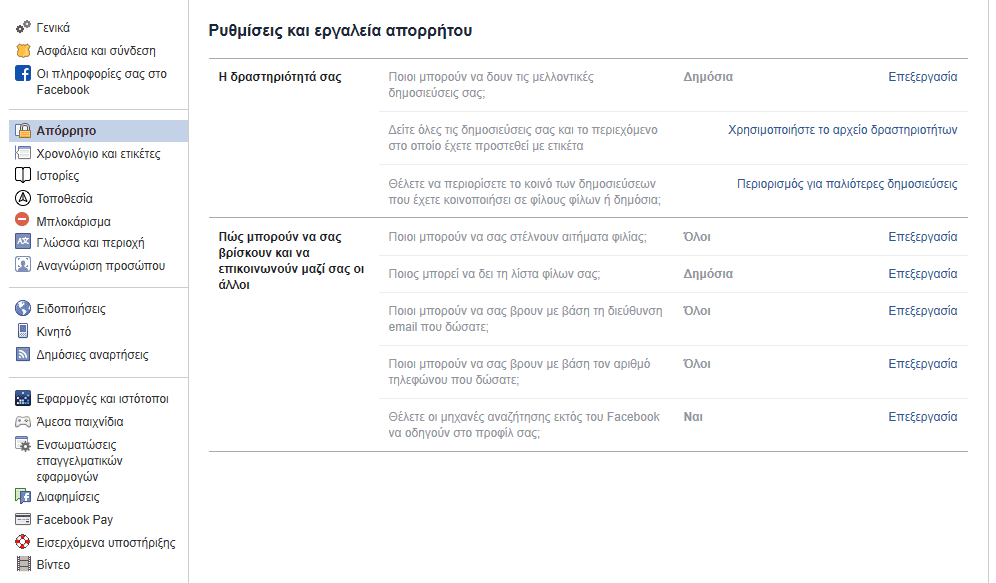
Σίγουρα πάντως για έναν αρχάριο χρήστη, η νεότερη εμφάνιση ή η εφαρμογή του κινητού κάνουν τις ρυθμίσεις απορρήτου Facebook σημαντικά ευκολότερες.
Βλέποντας τι βλέπουν οι άλλοι
Σε περίπτωση που θέλουμε να ελέγξουμε πρακτικά τις ρυθμίσεις που κάναμε, αρκεί να χρησιμοποιήσουμε την επιλογή “προβολή ως”.
Πηγαίνουμε στο προσωπικό μας προφίλ και επιλέγουμε το κουμπί με το ματάκι. Δεν είναι για να μην μας ματιάσουν, σε περίπτωση που αυτό πιστεύατε.
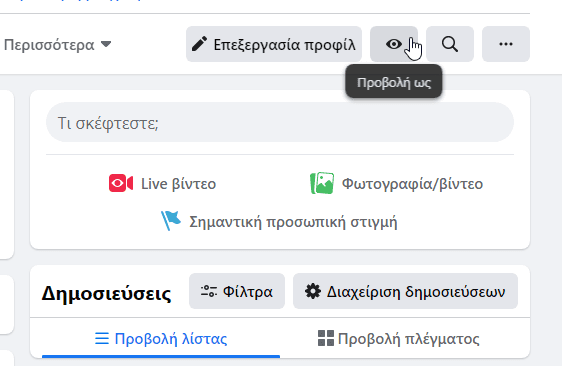
Αυτό θα μας δείξει το προφίλ μας έτσι όπως φαίνεται δημόσια. Έτσι, για παράδειγμα, θα ξέρουμε αν άγνωστοι μπορούν να δουν τις φωτογραφίες μας, ή τους φίλους που έχουμε προσθέσει.
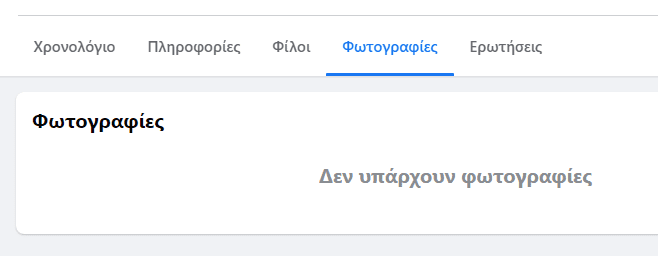
Ρύθμιση απορρήτου Facebook στις νέες δημοσιεύσεις
Όλες τις παραπάνω διαδικασίες ουσιαστικά θα τις κάνουμε μόνο μία φορά. Έχοντας ολοκληρώσει τα παραπάνω βήματα, το μόνο που χρειάζεται να προσέχουμε είναι τη ρύθμιση απορρήτου Facebook σε κάθε νέα δημοσίευση.
Αρκεί σε κάθε νέα δημοσίευση, να κάνουμε κλικ στην προεπιλεγμένη ομάδα (στο παράδειγμα “Φίλοι”)…
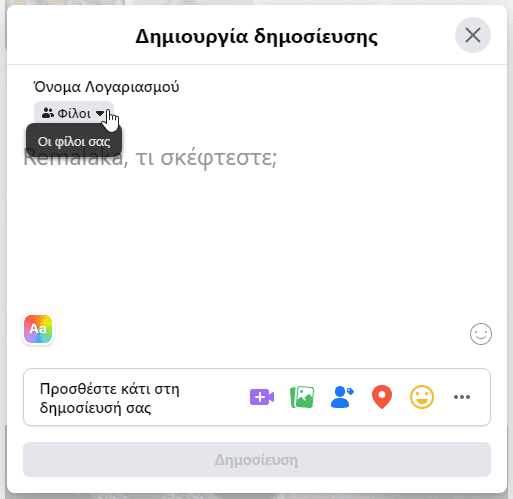
…και να επιλέξουμε σε ποια ομάδα θέλουμε να εμφανιστεί.
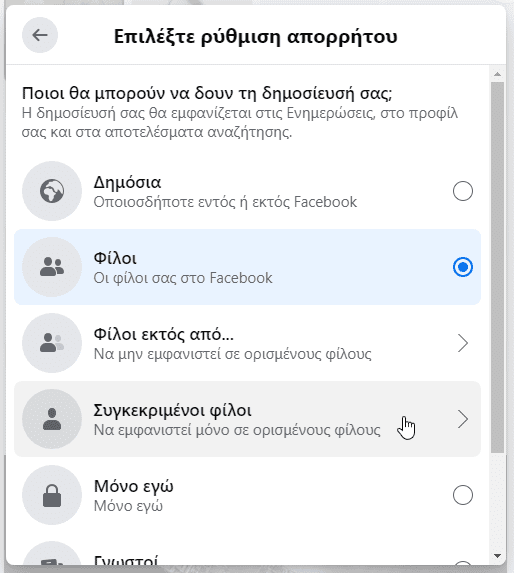
Μπορούμε ακόμα και να εξαιρέσουμε συγκεκριμένους φίλους, ακόμα κι αν είναι στην ομάδα που επιλέξαμε, από την επιλογή “Φίλοι εκτός από…”
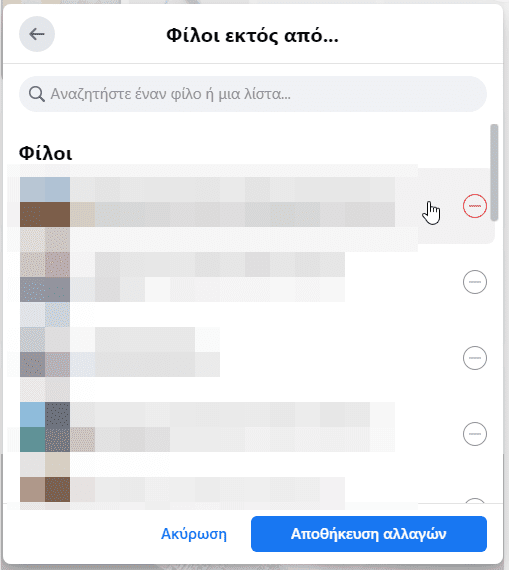
Να σημειωθεί φυσικά πως το γεγονός ότι επιλέγουμε μια δημοσίευση να εμφανιστεί σε μία συγκεκριμένη λίστα, δεν σημαίνει πως όλα τα μέλη της λίστας φίλων θα δουν τη δημοσίευση.
Ό,τι κι αν κάνουμε, είναι οι αλγόριθμοι του Facebook που αποφασίζουν ποια δημοσίευση θα εμφανιστεί σε ποια από τα μέλη της λίστας φίλων που επιλέξαμε και πότε. Απλά το Facebook δεν θα δείξει τη δημοσίευση σε άτομα εκτός της λίστας που επιλέξαμε.
Εσείς έχετε ασχοληθεί με τις ρυθμίσεις απορρήτου Facebook?
Πολλοί από εμάς αντιμετωπίζουμε τα social media με ελαφρά διάθεση, χωρίς να συνειδητοποιούμε τις επιπτώσεις που μπορεί να έχει μια δημοσίευση.
Σίγουρα το ιδανικό θα ήταν να μην δημοσιεύαμε ποτέ πράγματα που θα μπορούσαν να παρεξηγηθούν ή να μας προξενήσουν προβλήματα.
Επειδή όμως κάποιοι δημοσιεύουμε παρορμητικά, οι κατάλληλες ρυθμίσεις απορρήτου Facebook μπορούν να μας προστατέψουν από τα χειρότερα.
Αν έχετε απορίες σχετικά με τις ρυθμίσεις απορρήτου Facebook, γράψτε μας στα σχόλια.